So installiert ihr WhatsApp am Mac
Hinweis: Im Gegensatz zu Telegram und anderen Messengern muss WhatsApp auf eurem Smartphone eingerichtet sein, um es auch am Mac nutzen zu können. Zusätzlich wird stets eine aktive Internet-Verbindung am Smartphone benötigt, da die App auf WhatsApp Web setzt.
Schritt 1: Downloade den Mac-Messenger auf WhatsApp.com.
Schritt 2: Die heruntergeladene Datei sollte sich nun im Download-Ordner befinden. Doppelklicke darauf und du wirst gefragt, ob die App in deine Programme verschoben werden soll. Klicke auf "In Programme verschieben", wenn du dies wünschst.
Schritt 3: Die App ist jetzt startklar und zeigt dir einen QR-Code an. Nimm dein iPhone zur Hand und öffne WhatsApp.
Schritt 4: Tippe auf den Reiter "Einstellungen" und wähle anschließend "WhatsApp Web" aus.
Schritt 5: Wenn du schon Geräte über WhatsApp Web registriert hast, tippe auf "QR-Code scannen", ansonsten wird die Kamera automatisch gestartet.
Schritt 6: Halte die iPhone-Kamera in Richtung deines Mac-Bildschirms auf den QR-Code.
Schritt 7: Ab sofort kannst du WhatsApp am Mac nutzen und Nachrichten versenden und empfangen.
WhatsApp funktioniert am Mac in ähnlicher Weise, wie auf dem Smartphone. Du kannst hier dein Profilbild oder deinen Status ändern, Gruppen erstellen, Nachrichten senden und empfangen und deine Chats durchsuchen. Einstellungen zur Privatsphäre sind hingegen nicht möglich.

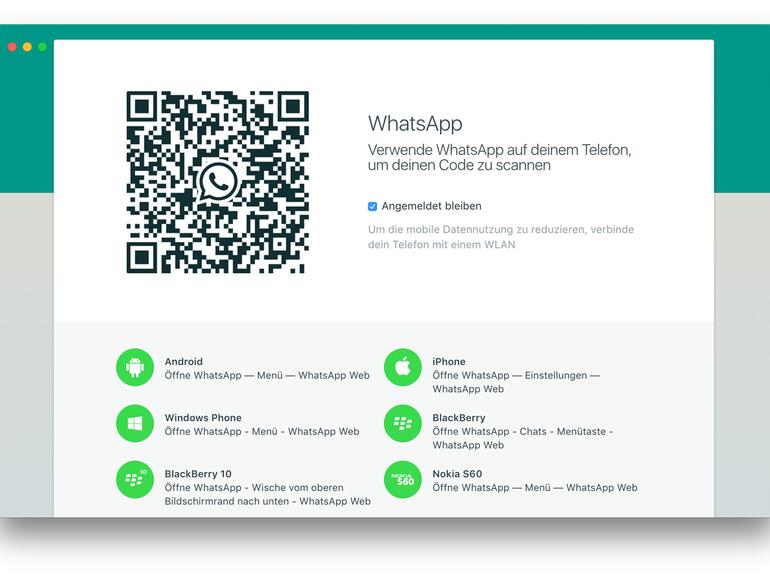
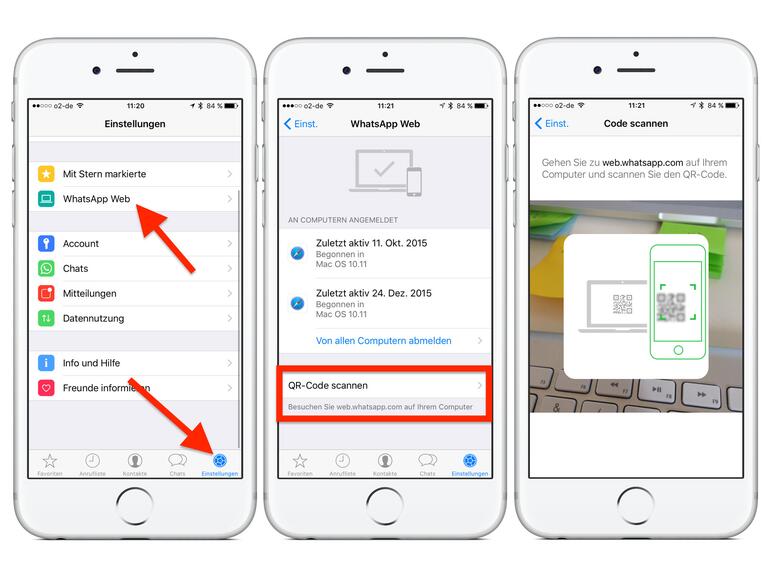


Diskutiere mit!
Hier kannst du den Artikel "WhatsApp am Mac: So funktioniert die offizielle App" kommentieren. Melde dich einfach mit deinem maclife.de-Account an oder fülle die unten stehenden Felder aus.
Noch einfacher, weil ganz ohne Installation, funktioniert übrigens WhatsApp Web. Lässt sich von jedem Browser aus nutzen: https://web.whatsapp.com
gilt das für WhatsApp nur in Verbindung an Iphone 6?
habe ein 5s und kann den Button Whatts App Web in meinen Einstellungen
nicht finden - habe so glaube ich alles richtig gemacht da die App auf meinem
Mac im Programmfenster erscheint
D.B.
funktioniert leider nicht! Beim Starten kommt ein Fehlerbericht mir der Meldung - "WhatApp wurde unerwartet beendet."
Mac OS 10.9.5
Schade!
Der Benachrichtigungston der App ist geil. Wie bekomme ich die auch für iMessage am Mac eingestellt?
Was das den für ein Mist? Die App braucht einen aktive Verbindung zum Telefon. Dann braucht man die App nicht, sondern geht weiter über den Browser.
Wenn man den Browser nutzt, braucht das Telefon ebenfalls eine Internetverbindung...
Wenn das nicht über den Mac Appstore angeboten wird, ist es 2016 nicht würdig. Es gibt nur einen guten Grund, das nicht zu tun: Der Entwickler will die Sicherheitsvorkehrungen der Sandbox umgehen. Und wenn er das will, will ich die App nicht auf meinem Rechner sehen. Es gibt Apps, die in einer Sandbox ihre Funktion nicht erfüllen können und das deshalb berechtigterweise tun. WhatsApp gehört nicht dazu.